Để tạo bộ lịch trong năm, đánh dấu những công việc quan trọng, chúng ta có thể sử dụng nhiều công cụ khác nhau, như Printable Calendar chẳng hạn.
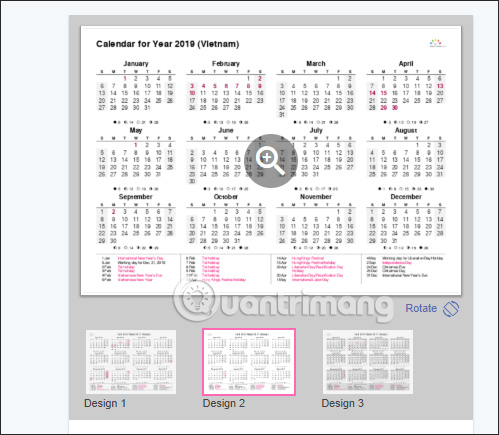
Printable Calendar là trang web tạo lịch trực tuyến hoàn toàn miễn phí. Người dùng sẽ tạo bộ lịch theo năm, hoặc theo từng tuần hoặc từng tháng để phục vụ cho nhu cầu sử dụng của từng người. Chúng ta có thể đánh dấu những công việc quan trọng, những sự kiện trong năm, trong tháng để theo dõi. Bộ lịch sẽ được tải xuống dưới định dạng PDF nên người dùng có thể chia sẻ dễ dàng. Các thao tác tạo lịch trên Printable Calendar sẽ có trong bài viết dưới đây.
- 6 bước đơn giản làm bộ lịch độc đáo đón năm mới
- 5 công cụ giúp quản lý và sắp xếp lịch trình
- Những website tạo logo trực tuyến miễn phí
Hướng dẫn tạo lịch trực tuyến trên Printable Calendar
Bước 1:
Người dùng truy cập vào link dưới đây để vào trang chủ của Printable Calendar.
Bước 2:
Trong giao diện của trang web sẽ có tùy chọn thiết kế lịch theo năm, tháng, tuần và ngày khác nhau. Riêng với 2 tùy chọn mới tạo lịch sẽ dùng cho tài khoản trả phí.
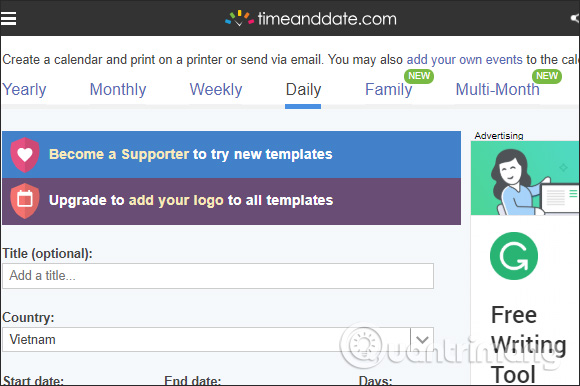
Bước 3:
Sau khi chọn được kiểu lịch muốn tạo ngay bên dưới sẽ có 3 kiểu thiết kế lịch khác để người dùng chọn. Click chuột vào từng kiểu thiết kế để phóng to lịch nếu muốn xem kỹ hơn.
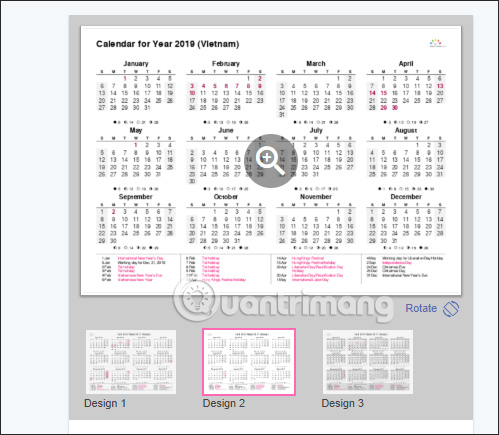
Bước 4:
Tiếp đến tại phần nội dung bên trái chúng ta cần điền các thông tin cho bộ lịch.
- Title (optional): nhập tên cho bộ lịch tùy theo người dùng, có thể bỏ qua nếu không cần.
- Country: mặc định để quốc gia hiện tại là Việt Nam. Các ngày lễ kỷ niệm trong năm hay tháng sẽ phụ thuộc vào quốc gia mà chúng ta lựa chọn.
- Year: nhập năm hiện tại cho bộ lịch.
- First month: nhập tháng bắt đầu của bộ lịch. Có thể lựa chọn bất kỳ tháng nào mà bạn muốn bắt đầu trong bộ lịch của mình, không cần thiết phải là tháng 1 như thông thường.
- Years: số lượng năm trong bộ lịch. Tối đa là 3 năm trong một bộ lịch.
- Colors: lựa chọn màu sắc cho ngày lễ của quốc gia tại Federal holidays và ngày lễ riêng của địa phương tại Local holidays. Hiện tại bộ lịch này sẽ chỉ hiện ngày lễ của quốc gia mà thôi
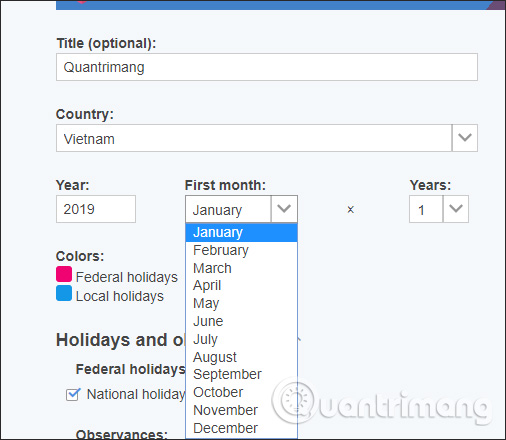
Bước 5:
Phần Holidays & observances là những tùy chỉnh riêng cho người dùng để thiết kế cho cuốn lịch. Bạn có thể để nguyên theo thiết lập trên trang web cũng được.
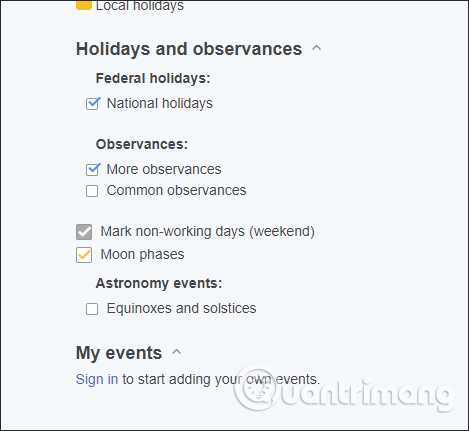
Bước 6:
Với phần My events nếu bạn muốn thêm sự kiện, công việc của mình vào lịch thì cần đăng ký tài khoản. Nhấn chọn Sign in để đăng nhập trang web.
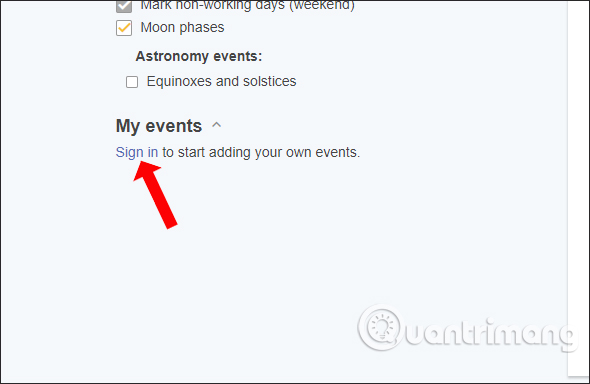
Có thể tạo tài khoản qua Facebook, Google hay dùng tài khoản Microsoft để tạo.
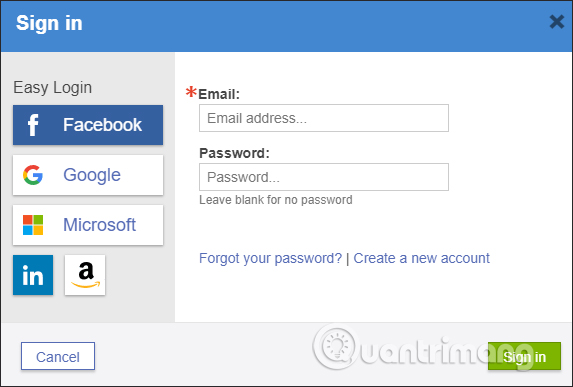
Bước 7:
Sau khi đã có tài khoản thì bạn quay lại link trên cùng để thêm sự kiện vào lịch. Nhấn get started here để thêm công việc.
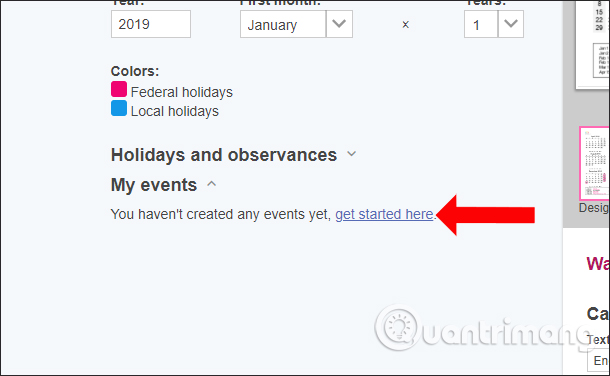
Chuyển sang giao diện lịch, nhìn sang cột My Event List nhấn vào nút Add Event List để thêm sự kiện.
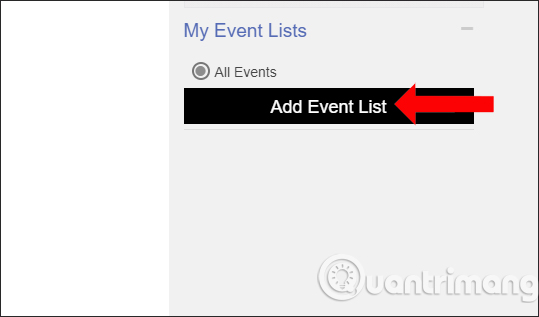
Nhập tên sự kiện rồi nhấn nút Save bên dưới. Nếu là ngày sinh nhật hoặc ngày lễ hàng năm có thể tích vào dòng bên dưới để nhắc lại hàng năm.
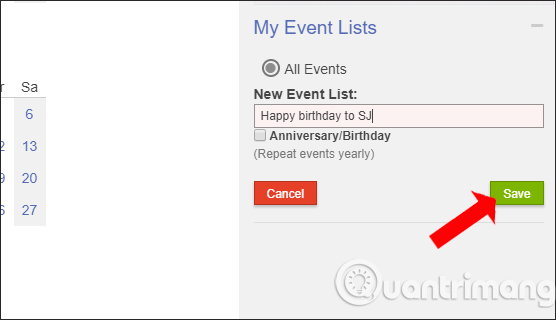
Bước 8:
Nhấn vào ngày kỷ niệm và sau đó hiển thị bảng Add Event như dưới đây. Người dùng nhập đầy đủ các thông tin được yêu cầu và nhấn vào nút Add để thêm sự kiện.
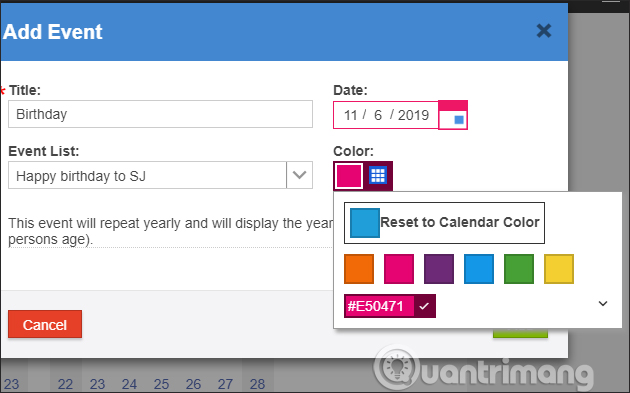
Quay lại giao diện tạo lịch phần My eventshãy tích chọn vào sự kiện của bạn rồi chọn màu sắc để hiển thị trong lịch.
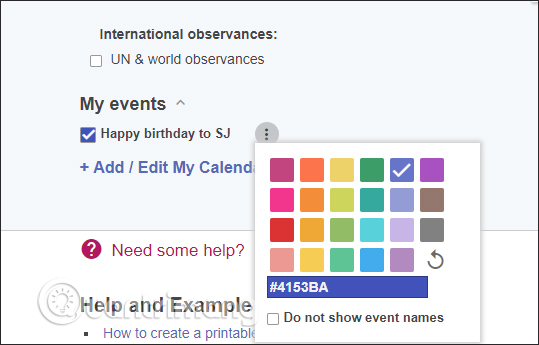
Bước 9:
Nhìn sang phần Calendar settings bạn cần cài đặt cho bộ lịch. Thiết lập ngôn ngữ cho tiêu đề lịch, chọn lựa font chữ, chọn khổ giấy in, màu giấy, chế độ in ngang hoặc dọc. Cuối cùng nhấn Download PDF Calendar để tải file lịch vừa tạo về máy tính dưới định dạng PDF.
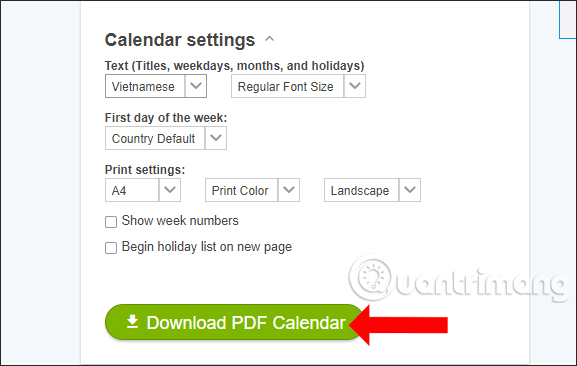
Lịch tải xuống sẽ như hình dưới đây.
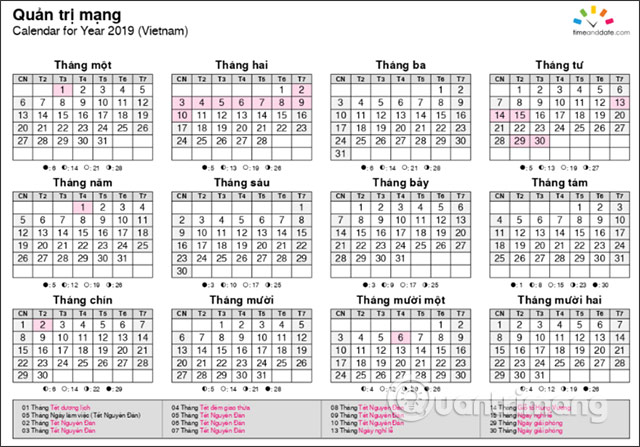
Printable Calendar giúp người dùng tạo nên bộ lịch đầy đủ với những ngày lễ theo từng quốc gia. Người dùng có những lựa chọn tạo lịch theo tuần, tháng, theo năm tùy theo nhu cầu sử dụng.
Xem thêm:
- Cách đơn giản làm thiệp Valentine với Photo Card Maker
- Làm thiệp Xuân với Photoshop (Phần 3)
- Tự thiết kế thiệp chúc Tết trong 5 bước
Chúc các bạn thực hiện thành công!
Nguồn : quantrimang
?DienDan.Edu.Vn cám ơn bạn đã quan tâm và rất vui vì bài viết đã đem lại thông tin hữu ích cho bạn. https://diendan.edu.vn/
?Các bạn tham khảo hướng dẫn tải file trên Quản Trị Excel tại đây: http://www.quantriexcel.info/2018/11/huong-dan-tai-file-tren-quan-tri-excel.html

DienDan.Edu.Vn Cám ơn bạn đã quan tâm và rất vui vì bài viết đã đem lại thông tin hữu ích cho bạn.DienDan.Edu.Vn! là một website với tiêu chí chia sẻ thông tin,... Bạn có thể nhận xét, bổ sung hay yêu cầu hướng dẫn liên quan đến bài viết. Vậy nên đề nghị các bạn cũng không quảng cáo trong comment này ngoại trừ trong chính phần tên của bạn.Cám ơn.







